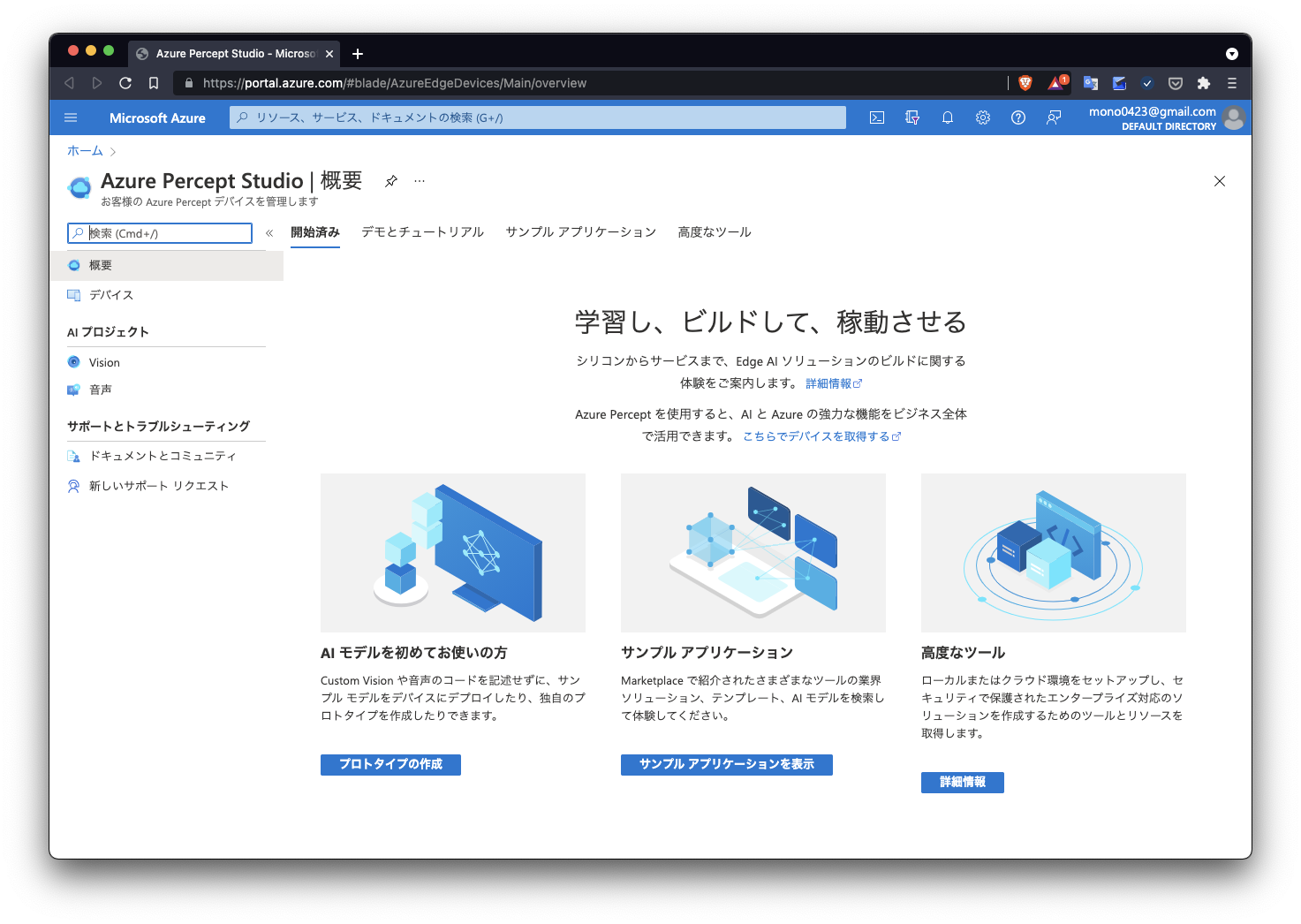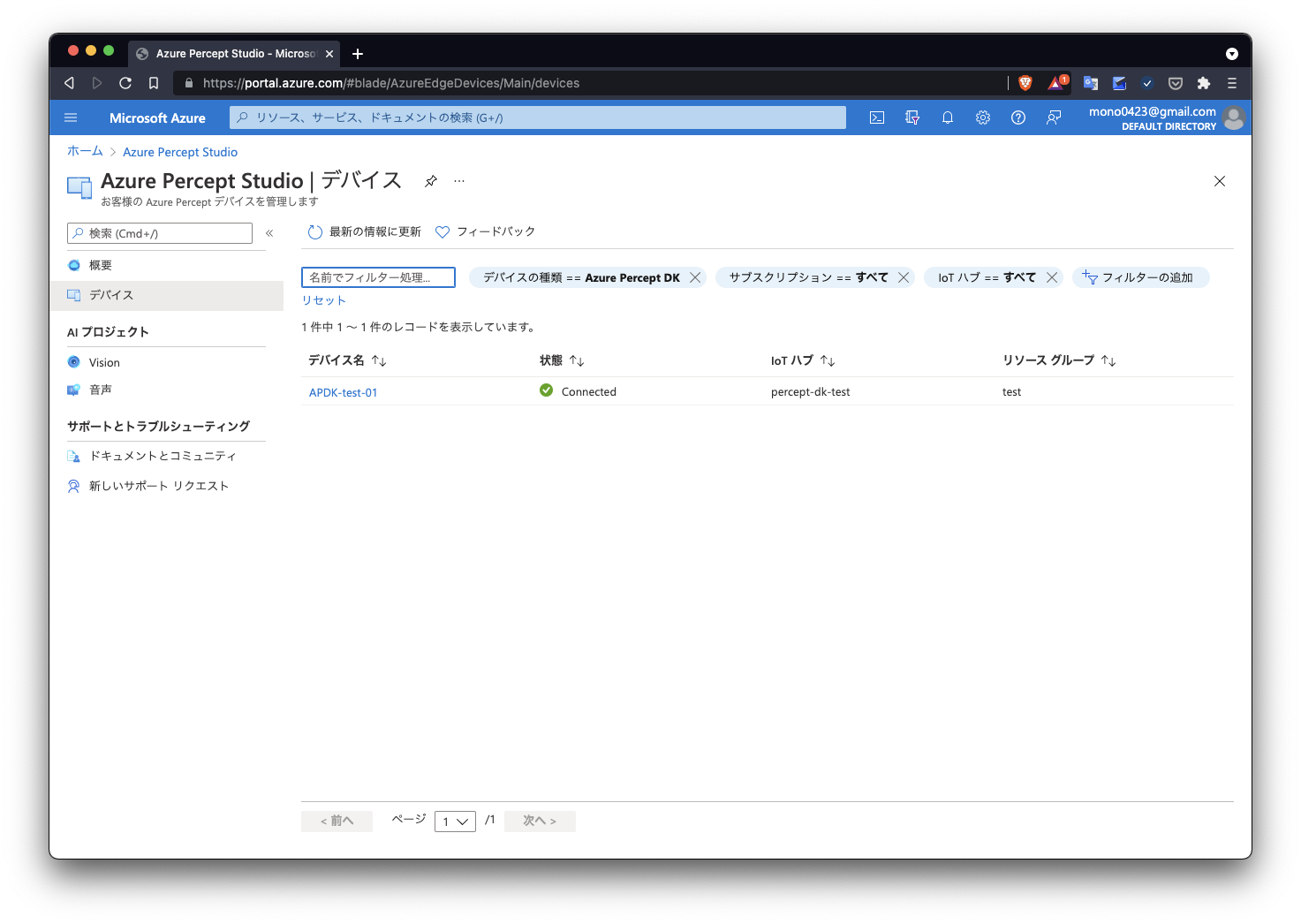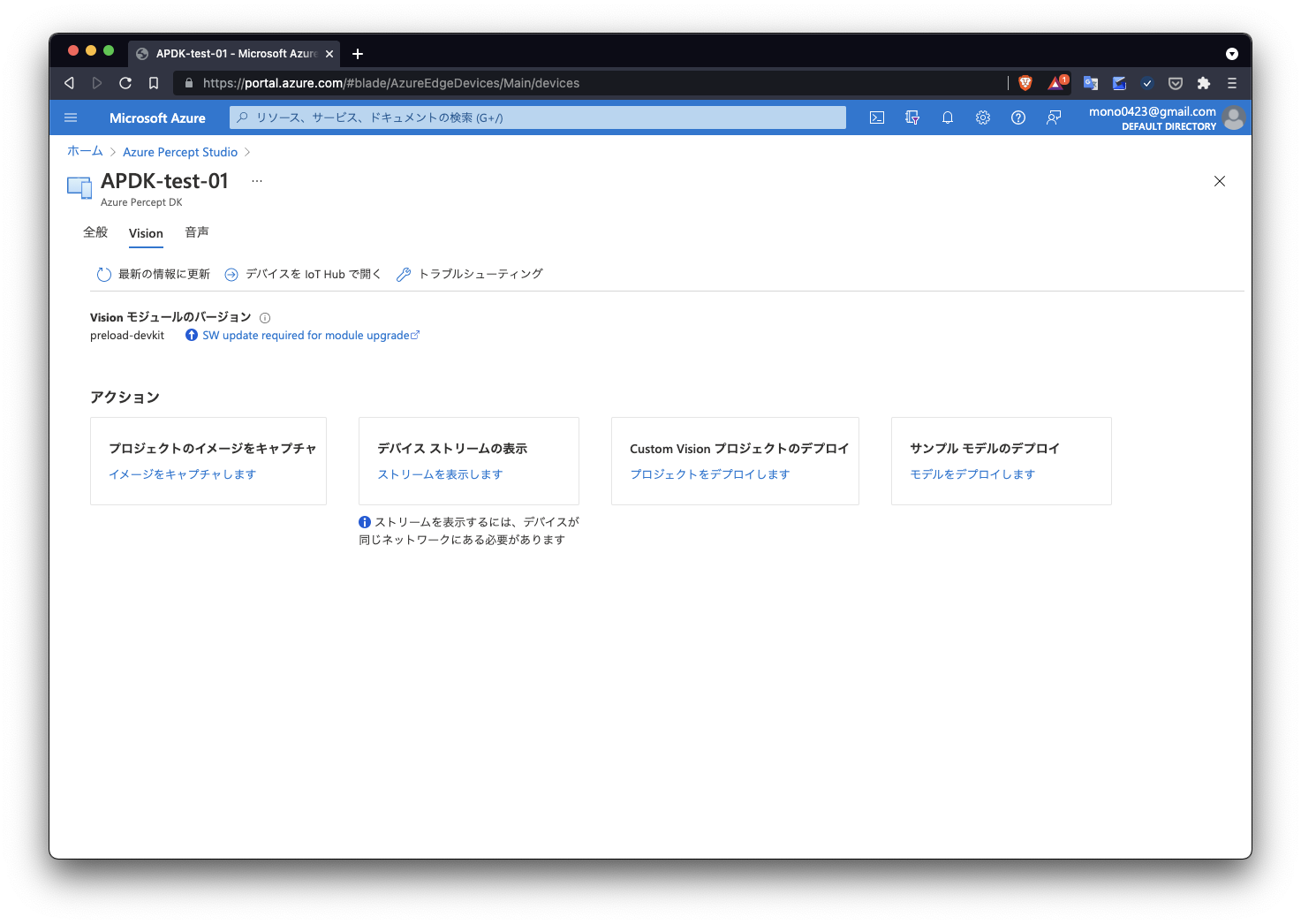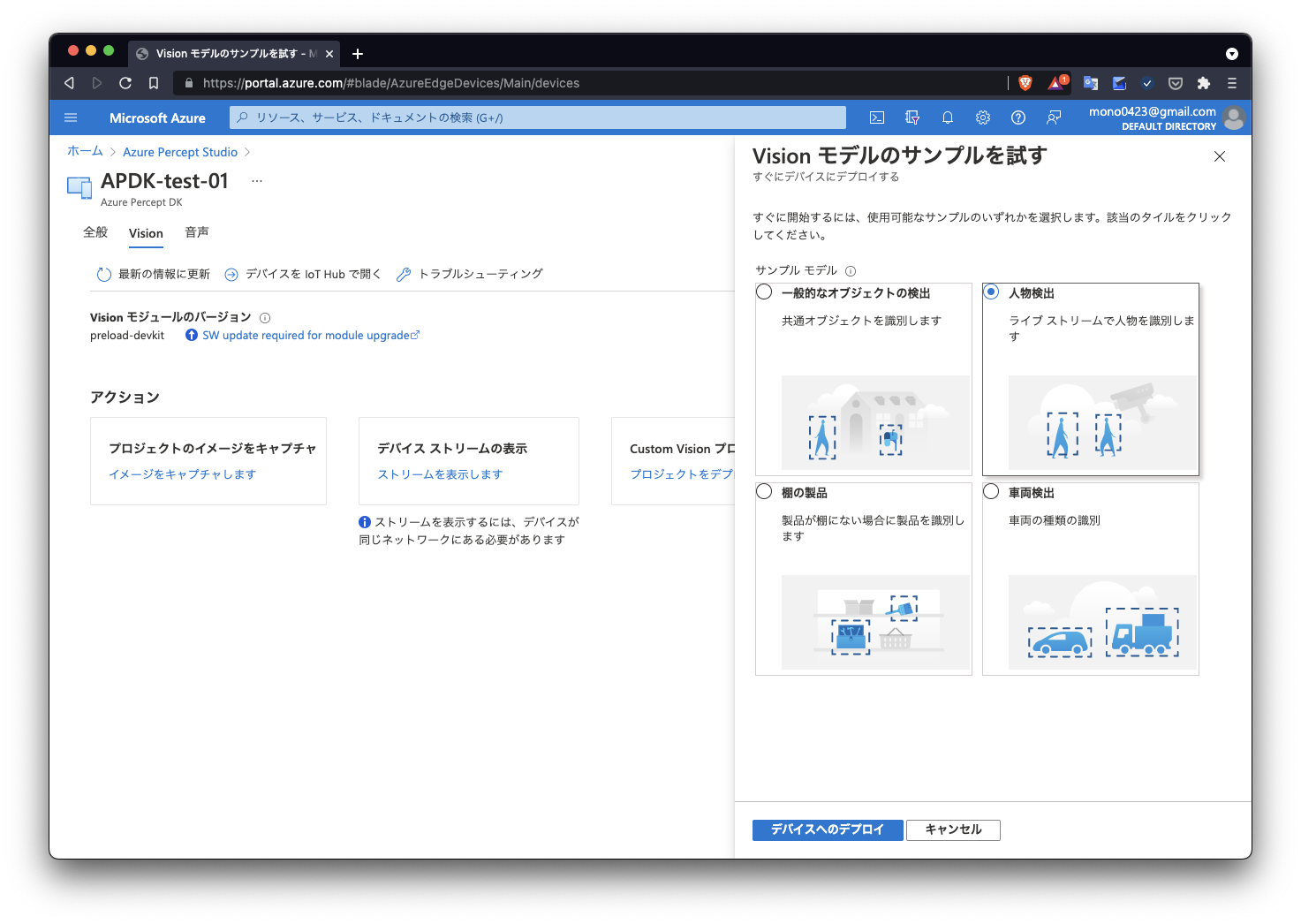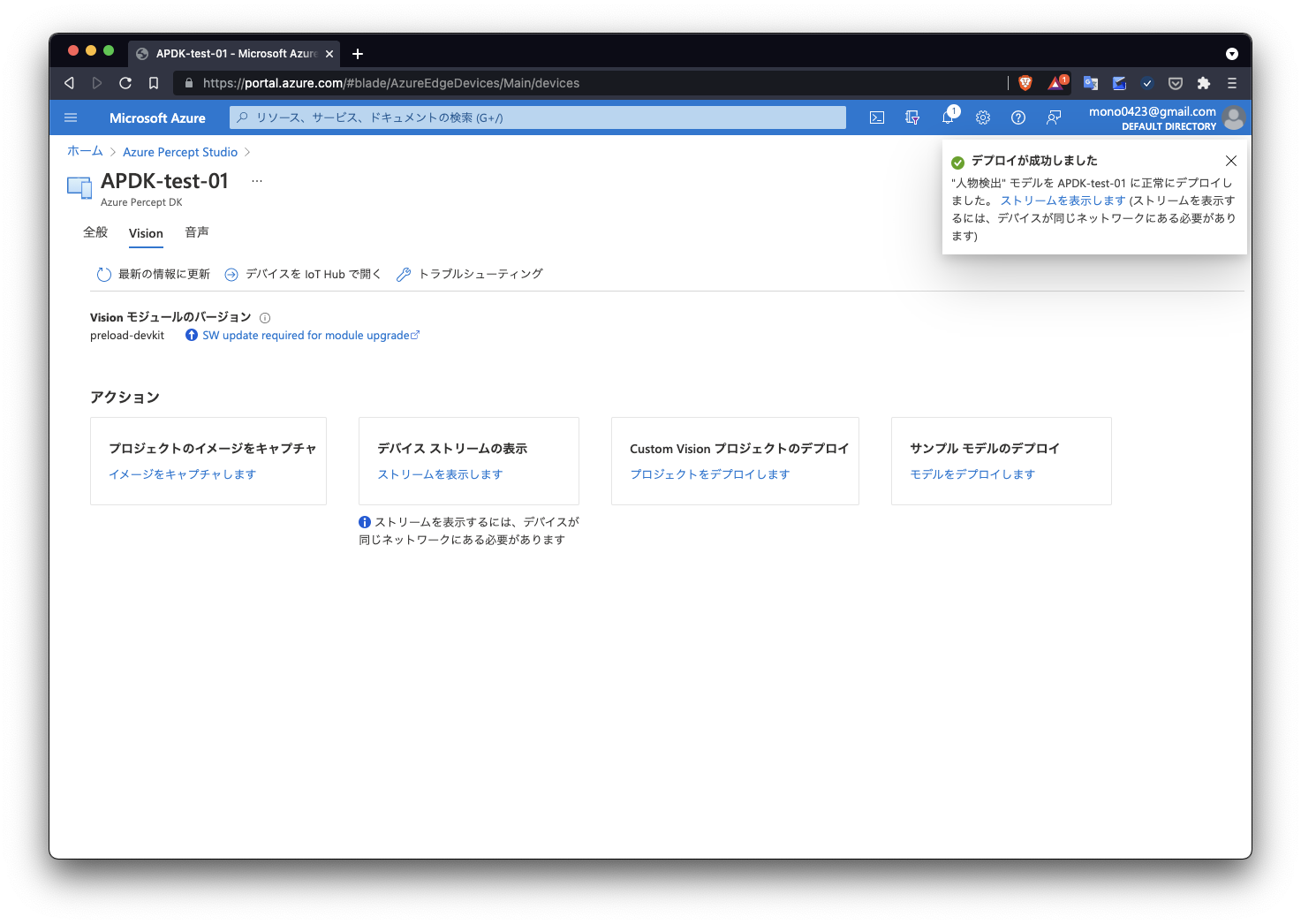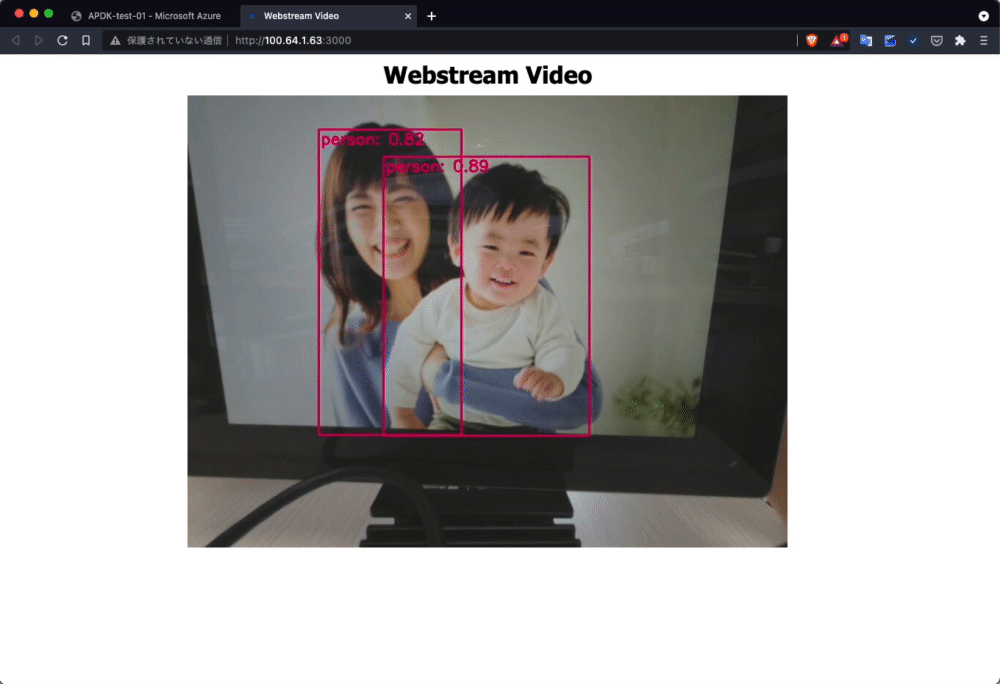Azure Percept DKを触ってみる③ - サンプルモデルデプロイ編
はじめに
前記事でカメラモジュールの動作確認が完了しました。 今回はAzure Percept Studioで事前に学習が完了しているサンプルモデルをAzure Percept DKにデプロイしてみようと思います。
こちらを参考に進めていきます。
サンプルモデルをデプロイする
Azure Percept Studioを開き、サイドメニューのデバイスを選択します。
https://portal.azure.com/#blade/AzureEdgeDevices/Main/overview
セットアップしたデバイスを選択します。
Viewsタブを開き、サンプルモデルのデプロイを選択します。
好きなモデルを選択し、デバイスへのデプロイをクリックします。
- 一般的なオブジェクトの検出
- 人やペン、車など一般的なオブジェクトの検出ができます。
- デフォルトでデプロイされているモデルはこれっぽい。
- 人物検出
- 人を検出します。
- 棚の製品
- お店の商品管理などで利用されるものと思われます。
- 車検出
- 車を検出します。
今回は人物検出を行ってみます。
デプロイは数秒〜数十秒で完了します。
完了するとポップアップが表示されるので、ストリームを表示します。
人の検出ができました。